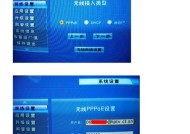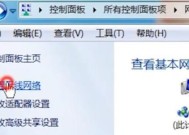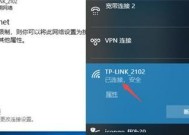Wi-Fi网络测试步骤指南(全面了解Wi-Fi网络测试流程与技巧)
- 科技资讯
- 2024-08-21
- 76
- 更新:2024-08-19 09:22:42
在现代社会中,Wi-Fi网络已经成为人们日常生活和工作中不可或缺的一部分。然而,为了保证Wi-Fi网络的稳定性和性能,进行适当的网络测试是非常重要的。本文将介绍Wi-Fi网络测试的步骤和技巧,帮助读者全面了解如何进行有效的网络测试,以提升Wi-Fi网络的质量和性能。
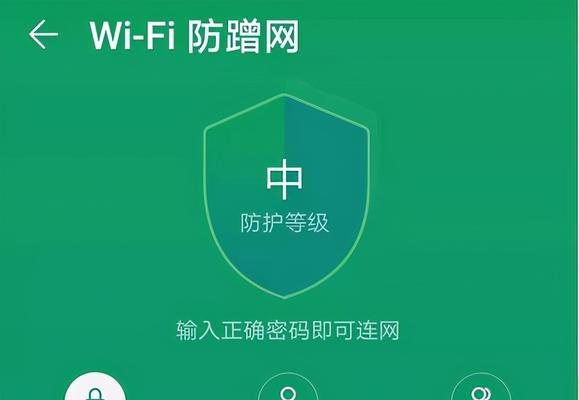
选择合适的测试工具
通过选择合适的测试工具,可以更加准确地评估Wi-Fi网络的性能。常见的测试工具包括无线网络分析仪、无线信号强度计和网络速度测试软件等。
准备测试环境
在进行Wi-Fi网络测试之前,需要确保测试环境符合实际使用情况。关闭其他无关设备的Wi-Fi连接,确保测试环境没有干扰因素,并设置一定数量的测试用例。
进行基础测量
通过对Wi-Fi网络进行基础测量,可以获取网络的基本参数和性能数据。这包括测量信号强度、延迟、丢包率等指标,以评估网络的稳定性和性能水平。
评估网络覆盖范围
通过移动测试设备,测试Wi-Fi网络在不同位置的覆盖范围。记录信号强度和速度的变化,以确定网络覆盖的强弱区域,并进行相应的优化措施。
检测干扰源
使用无线网络分析仪等工具,检测可能对Wi-Fi网络产生干扰的源头。这可能包括其他无线设备、微波炉、蓝牙设备等。通过识别和消除这些干扰源,可以提升Wi-Fi网络的稳定性和性能。
测试网络吞吐量
通过使用网络速度测试软件等工具,测试Wi-Fi网络的吞吐量。这将帮助确定网络的实际传输速度,并发现可能存在的瓶颈和优化空间。
验证安全性设置
测试Wi-Fi网络的安全性设置,确保网络的数据传输是加密的,并且只有授权用户可以访问。这可以通过使用渗透测试工具来模拟潜在的攻击,以验证网络的安全性。
评估网络容量
通过模拟大量用户同时访问Wi-Fi网络,评估网络的容量和性能。确定网络在高负载情况下的稳定性和可靠性,并采取相应的优化措施。
测试漫游性能
测试Wi-Fi网络的漫游性能,即移动设备在不同接入点之间的切换能力。通过模拟设备在网络覆盖范围内移动,并观察设备是否能够无缝切换到更强的信号源。
进行性能优化
根据测试结果和评估数据,进行相应的性能优化措施。这可能包括增加接入点数量、调整信道设置、优化网络配置等。
持续监测和维护
Wi-Fi网络测试并不是一次性的工作,而是需要持续监测和维护的过程。定期进行网络测试,及时发现和解决潜在问题,以保持网络的稳定和性能。
考虑未来发展需求
除了当前需求,还需要考虑未来发展对Wi-Fi网络的需求。随着物联网的发展,Wi-Fi网络可能需要支持更多的设备连接和大规模数据传输。
培训和教育用户
为了让用户充分利用Wi-Fi网络的优势,需要进行相应的培训和教育工作。这包括教授用户正确使用Wi-Fi设备、避免干扰源等知识。
进行定期的更新和升级
随着技术的发展和网络需求的变化,定期进行更新和升级是保持Wi-Fi网络稳定和高性能的关键。这包括更新网络设备固件、升级无线协议等。
通过本文介绍的Wi-Fi网络测试步骤和技巧,读者可以全面了解如何评估和优化Wi-Fi网络的性能。通过正确的测试方法和持续的维护工作,可以提升Wi-Fi网络的稳定性和性能,为用户提供更好的网络体验。
如何进行WiFi网络测试
随着互联网的迅猛发展,WiFi网络已经成为我们生活和工作中必不可少的一部分。然而,由于各种因素影响,如信号干扰、设备性能等,WiFi网络连接时常出现问题。本文将介绍一套简单有效的WiFi网络测试步骤,以帮助用户优化网络连接。
一、检查设备连接状态
1.确保所有设备已正确连接至WiFi网络,包括电脑、手机、平板等。
2.检查设备是否能够正常上网,尝试打开网页或使用应用进行在线操作。
二、测量WiFi信号强度
1.使用手机或电脑打开WiFi设置界面,找到所连接的WiFi网络,并查看信号强度指示。
2.根据信号强度指示,判断WiFi信号是否稳定。如果信号强度低于50%或频繁波动,可能需要调整设备位置或增加信号增强器。
三、测试网络速度
1.在浏览器中搜索并打开一个专门测试网络速度的网站。
2.点击网站上的“开始测试”按钮,等待测试结果。
3.根据测试结果,判断网络的下载速度和上传速度是否达到正常水平。如果速度明显低于宽带提供商承诺的速度,可以尝试重启路由器或联系网络运营商解决。
四、检查网络延迟
1.打开一个在线网络延迟测试工具,如Ping测试工具。
2.在测试工具中输入要测试的服务器地址,点击“开始测试”按钮。
3.根据测试结果,判断网络的延迟是否在可接受范围内。通常,延迟低于50ms为良好,超过100ms可能会影响网络使用体验。
五、排查设备问题
1.逐一检查连接至WiFi网络的设备,确保其软件版本和驱动程序已经更新至最新。
2.尝试连接其他设备至同一WiFi网络,判断是否有特定设备导致网络问题。
六、优化WiFi信号
1.将路由器放置在中心位置,避免信号被墙壁等障碍物阻挡。
2.将路由器与其他电子设备保持一定距离,避免相互干扰。
3.关闭无线电干扰源,如微波炉、蓝牙设备等。
七、使用信号增强器
1.根据WiFi覆盖范围和使用需求,选择合适的信号增强器。
2.将信号增强器放置在合适的位置,并按照说明书进行设置。
八、检查路由器设置
1.打开路由器管理界面,输入管理员账号和密码。
2.检查WiFi设置,确保路由器的频段、频率和信道设置合理。
九、重启路由器
1.关闭路由器电源,等待约30秒后再重新插入电源线。
2.等待路由器完全启动,设备重新连接至WiFi网络。
十、尝试使用其他DNS服务器
1.在设备的网络设置中,手动修改DNS服务器地址为公共DNS服务器,如GoogleDNS或OpenDNS。
2.重新连接至WiFi网络,测试网络连接是否改善。
十一、检查防火墙设置
1.检查设备上的防火墙设置,确保不会阻止WiFi网络连接。
2.如果有第三方防火墙软件,可以尝试关闭或调整其设置。
十二、清理设备缓存
1.重启设备,清除临时文件和缓存。
2.重新连接至WiFi网络,测试网络连接是否改善。
十三、联系网络运营商
1.如果经过以上步骤仍然无法解决问题,可以联系网络运营商寻求技术支持。
十四、定期维护网络
1.每隔一段时间,检查WiFi设备和路由器是否有新的固件更新。
2.清理无用的设备连接,避免过多设备占用网络资源。
十五、
通过以上的步骤,我们可以快速而有效地进行WiFi网络测试,找到并解决网络连接问题。优化WiFi网络连接将带来更好的上网体验和工作效率。在日常使用中,我们也应该注意定期维护和优化网络,保持网络的稳定性和速度。